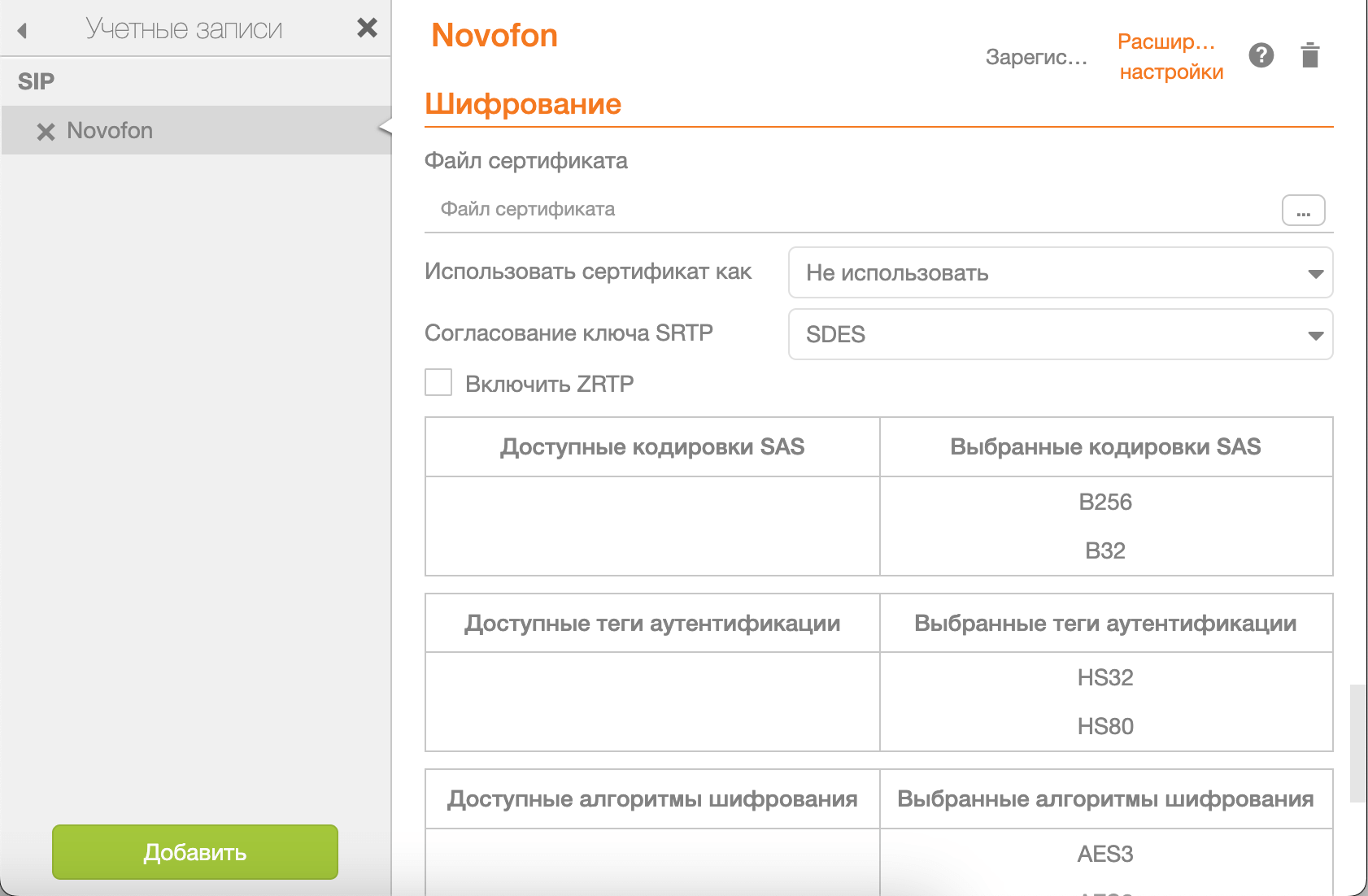ZoiPer для macOS: настройка подключения
Важно: Если вы новый пользователь и используете усовершенствованный интерфейс Novofon 2.0 (у вас в левом меню есть раздел «Пользователи АТС»), для входа в программу вам нужно использовать данные из этой инструкции.
- Cкачиваем и устанавливаем программу.
- После первого запуска появляется окно с предложением покупки платной версии. Нажмите "Continue as a Free user".
- Теперь вводим данные авторизации:
Username: 1234-100@pbx.novofon.com, где “1234-100” внутренний номер АТС из личного кабинета (раздел “Моя АТС”, страница “Внутренние номера”). Для примера в инструкции используем 1234-100.
Password: Пароль, который находится на той же странице, что и номер АТС. В личном кабинете, чуть ниже.
Теперь необходимо указать адрес сервера. Вводите pbx.novofon.com и нажмите Next.
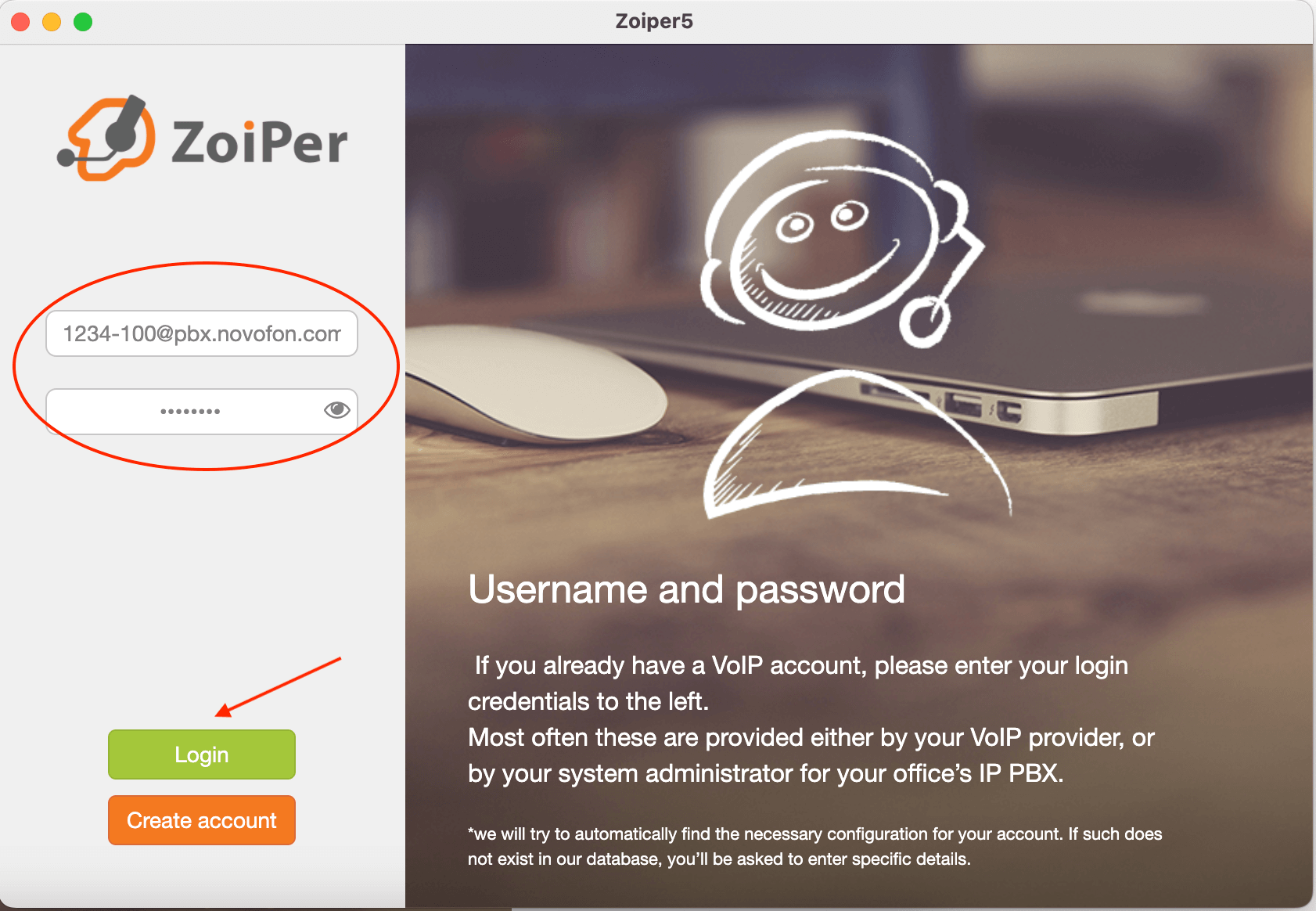
В следующем окне нажимаем Next.
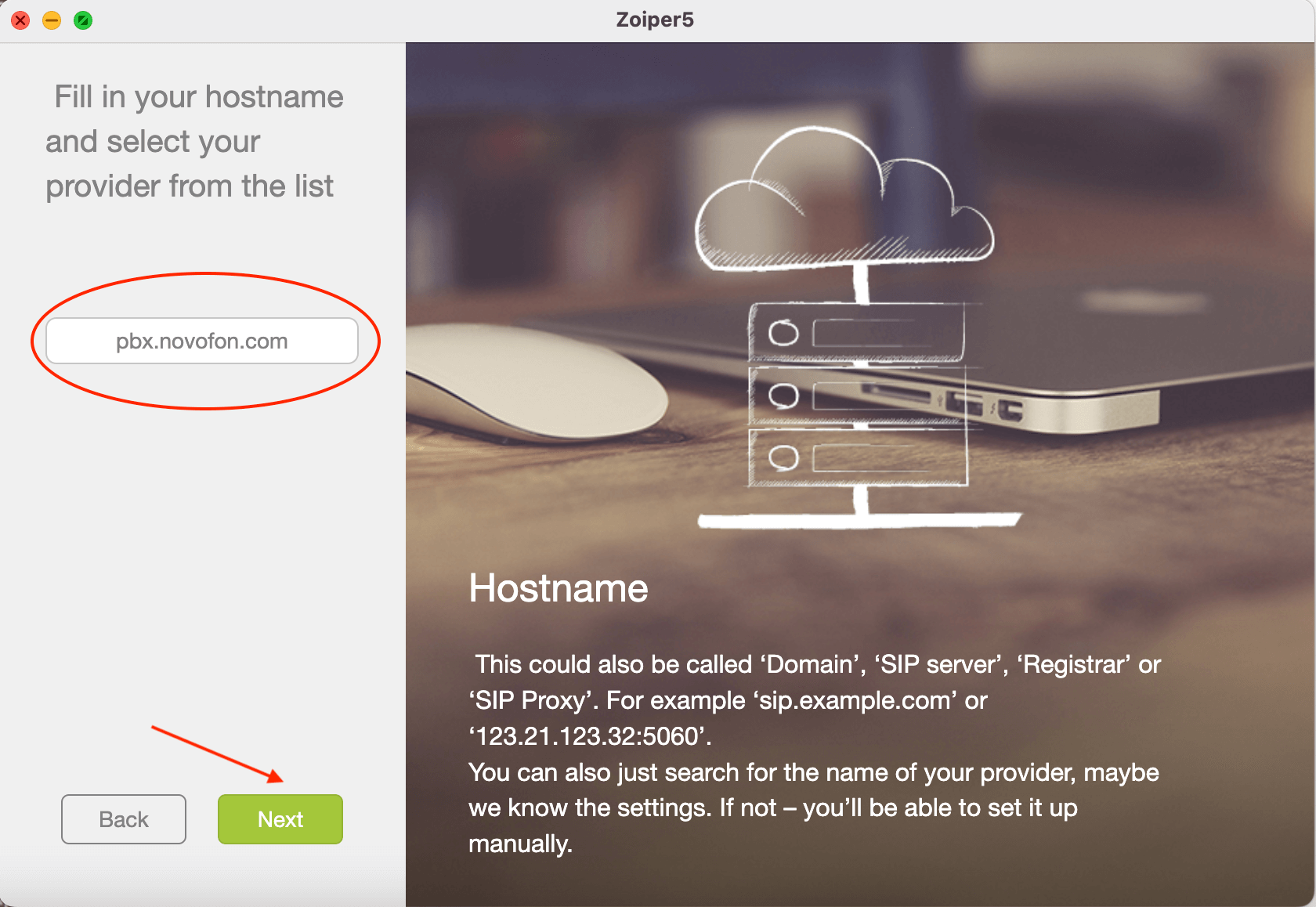
Следующее окно пропускаем кнопкой Skip.
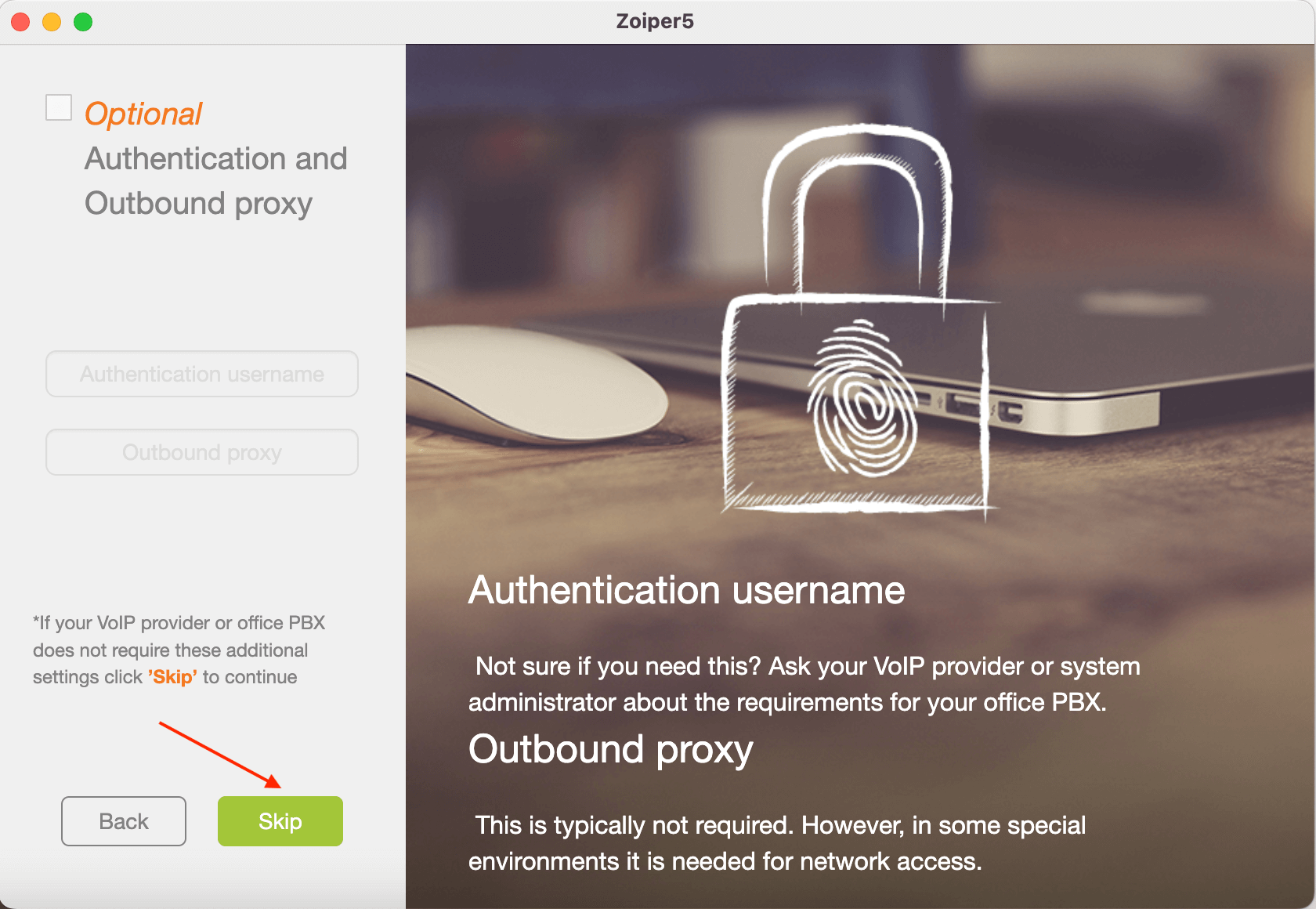
Затем Zoiper попробует найти приоритетный транспорт для вашей сети. Выбирайте SIP UDP, либо SIP TCP, в случае если первый имеет статус Untested. Затем нажимайте Next.
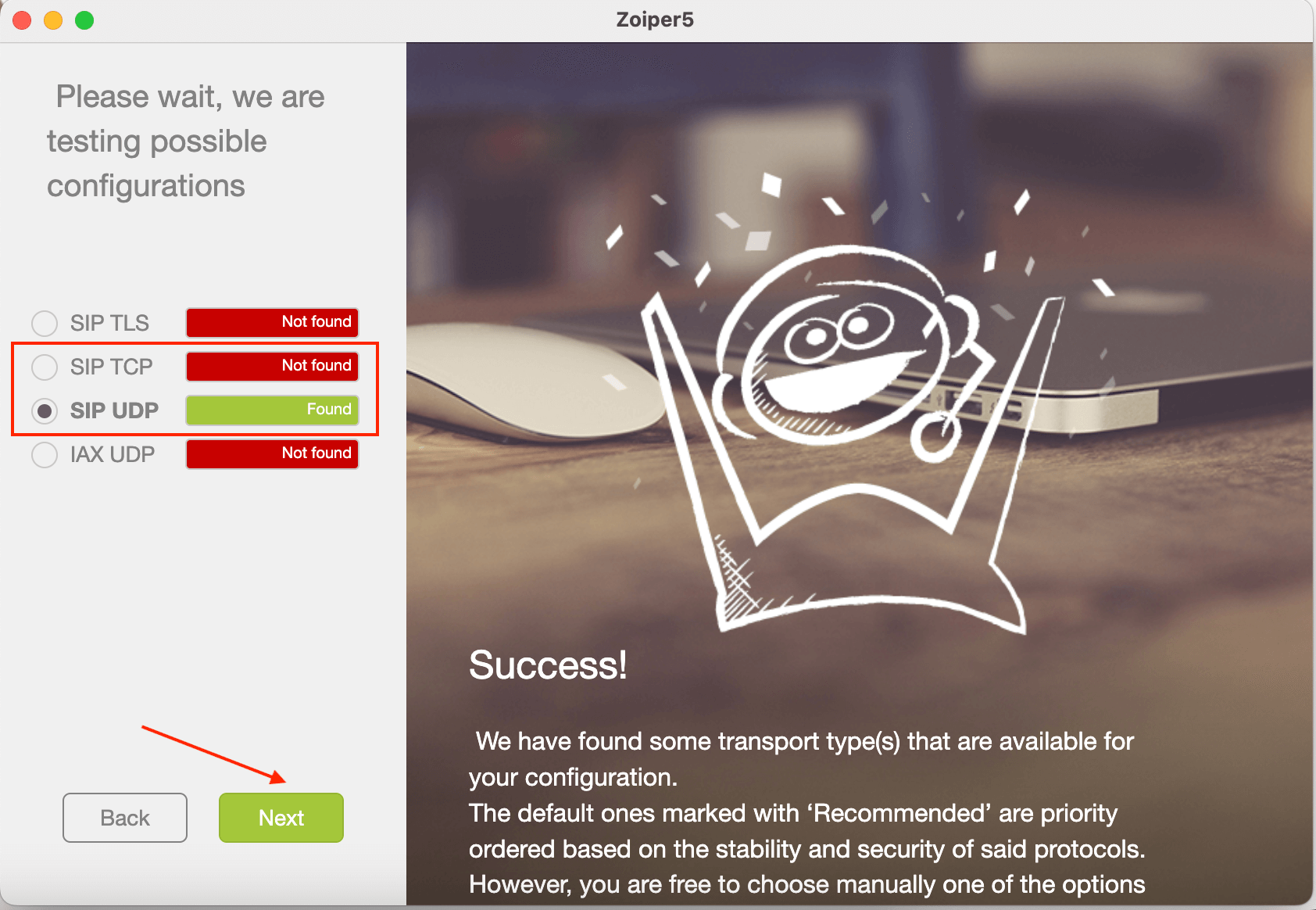
Если все данные указаны верно, то вы увидите статус онлайн.
Создать новый контакт можно нажатием на эту кнопку:
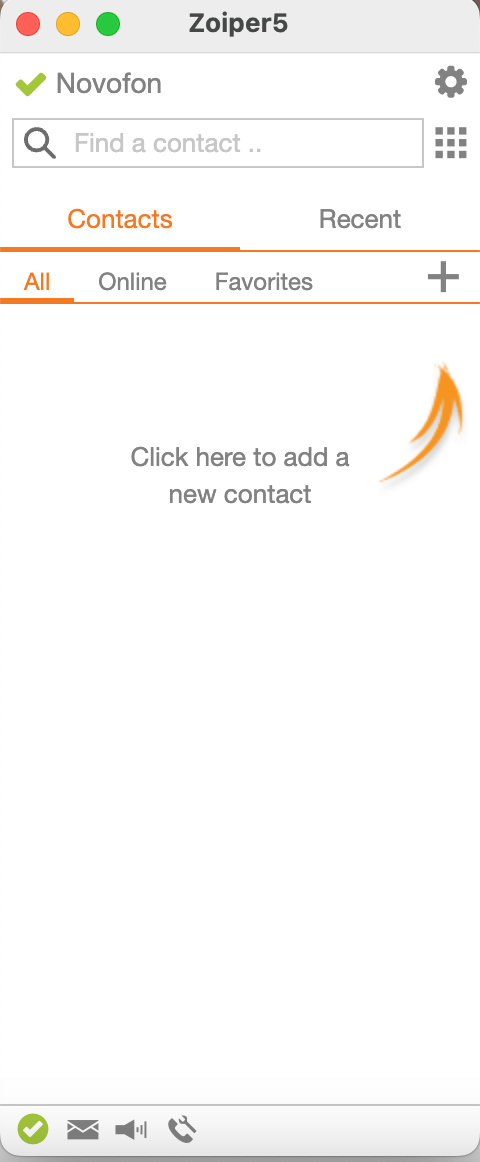
На этой странице можно посмотреть настройки учетных данных:
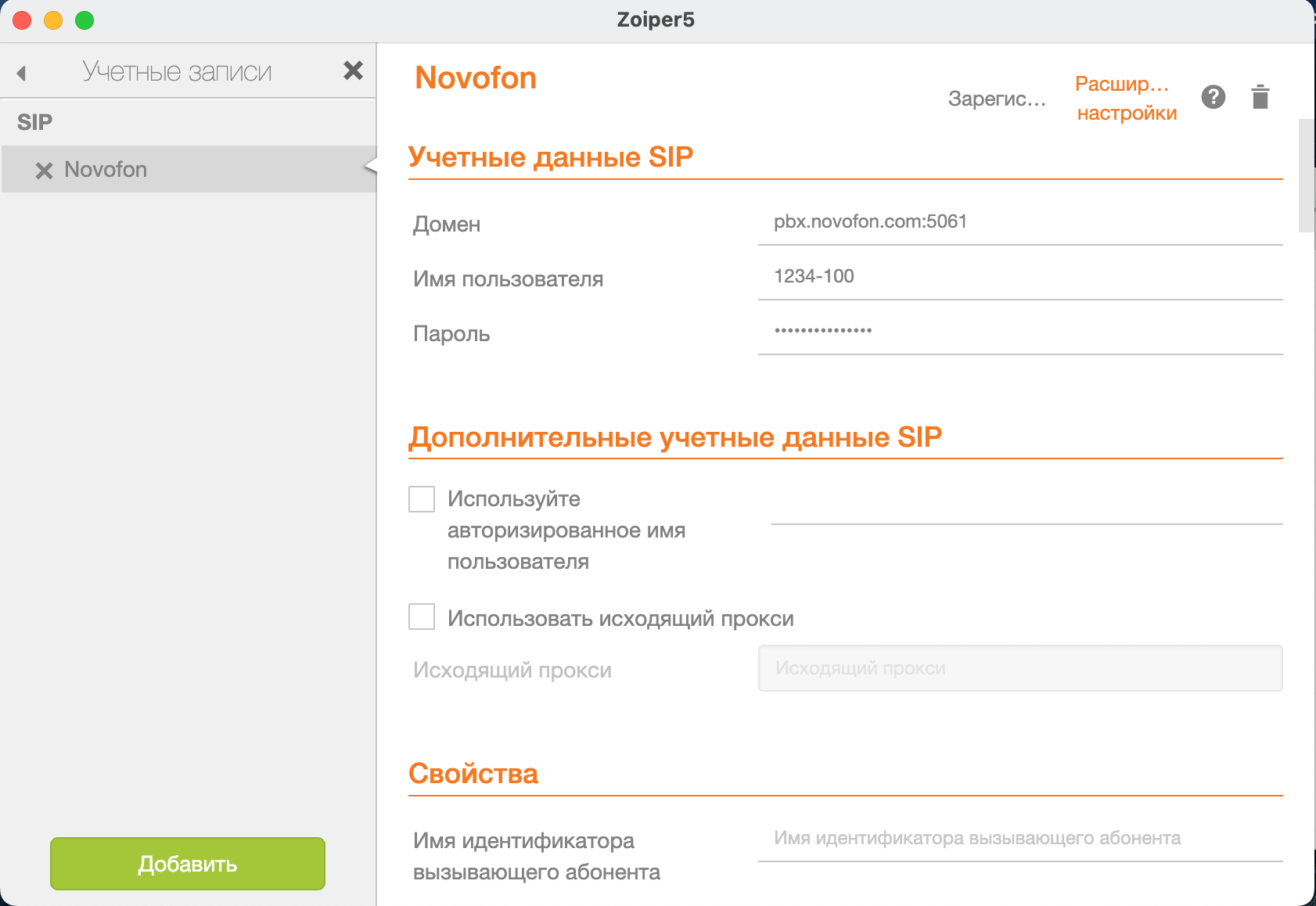
Здесь находятся настройки транспорта:
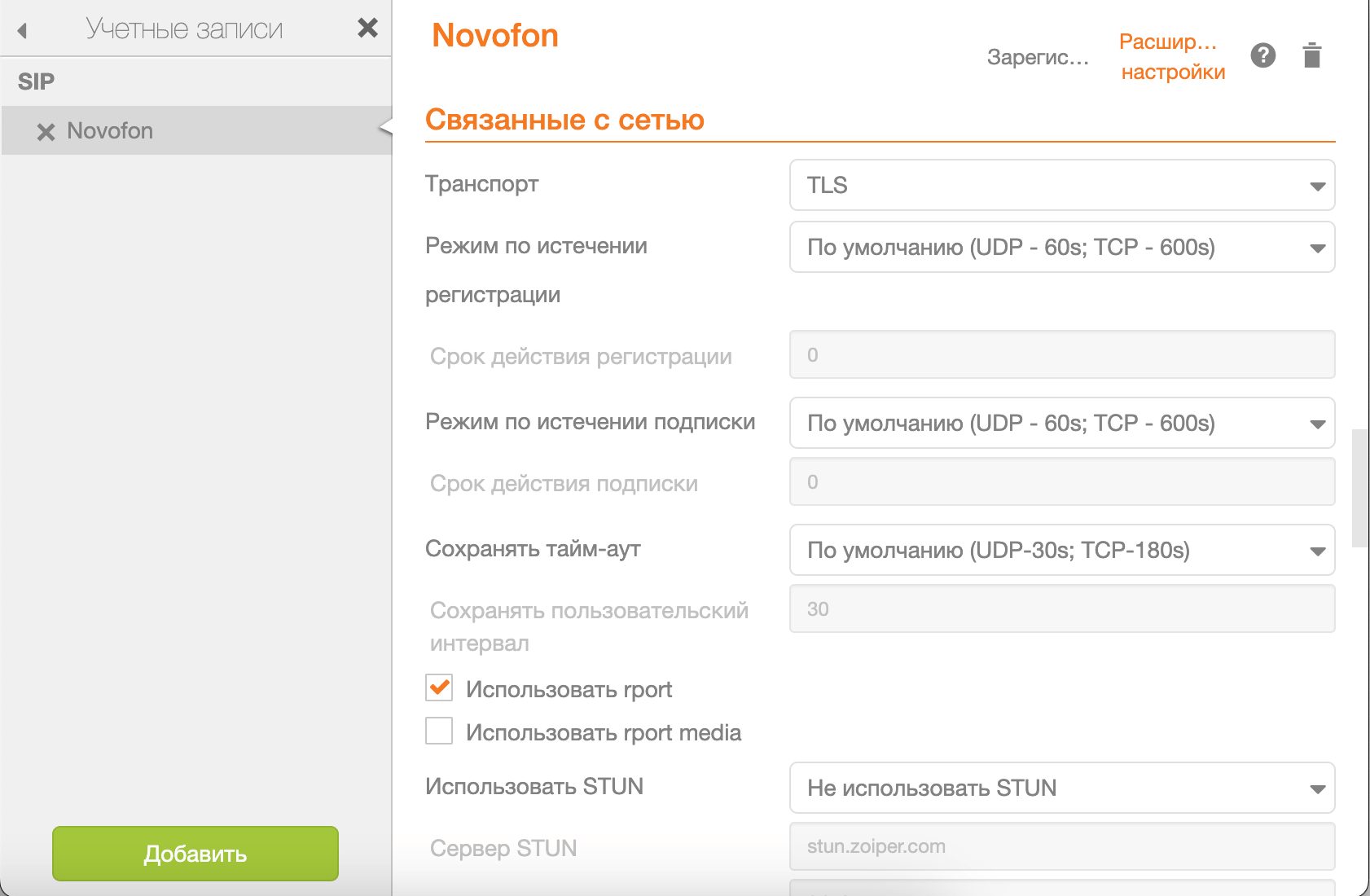
На этой странице задаются параметры шифрования: